Ringer din iPhone pludselig ikke eller laver nogen lyd, når du modtager en indgående besked? Har du for nylig overset en vigtig sms, fordi din telefon ikke gav dig besked? Undrer du dig over, hvorfor du ikke fik en advarsel, da nogen for nylig sendte dig en sms? Kommer der ingen sms- eller beskedmeddelelser, selv fra dine favoritter eller i nødstilfælde?
Hvis ja, er du ikke alene! Flere af vores læsere rapporterer, at deres iPhone og iPads pludselig holder op med at advare dem, når der kommer nye sms'er eller beskeder. Naturligvis forårsager dette problem en masse problemer for folk, især når de mangler de kritiske beskeder fra familie, venner og arbejdspladser.
Det er virkelig frustrerende, når du aldrig hører dine tekster!  Sådan skal det virke: Du modtager enhver ny besked, din iPhone eller iPad advarer dig med en lyd, en alarm på skærmen og en vibration.
Sådan skal det virke: Du modtager enhver ny besked, din iPhone eller iPad advarer dig med en lyd, en alarm på skærmen og en vibration.
Denne proces bør fungere for alle nye indgående beskeder, uanset om det er en iMessage eller en SMS-tekst. Men hvis du opdager, at den ikke fungerer, som den skal, og din iPhone ikke advarer dig om nye tekster, har vi nogle tips til hurtigt at rette det!
Indhold
- Ingen tid? Tjek vores video om beskeder og advarsler
-
Hurtige tips
- relaterede artikler
- Gentagne advarsler virker ikke for iPhone, Apple Watch eller iPad med iOS 13 og iPadOS?
-
Kan du ikke se dine meddelelsesmeddelelser på låseskærmen eller i meddelelsescenteret med iPadOS eller iOS 12+?
- Heldigvis er det virkelig nemt at åbne dine notifikationsstabler!
- Tjek, om dine meddelelser er indstillet til at levere stille og roligt
- Lever stille og roligt Funktionen er App Universal!
- Sluk for levering stille og roligt
-
Sådan løser du ikke-modtagelse af lyd med indgående tekstbeskeder
- Tjek din iPhone SMS-lydeffekt og vælg en teksttone
- Brug din teksttone som standard!
- Alarmer lyder ikke for blot et par kontakter?
- Se på dato og tid
-
SMS-beskeder virker ikke i iOS og iPadOS?
- Tjek indstillingerne for din beskedapp for filtrering af ukendte afsendere og blokerede kontakter
- Tag et kig på din liste over blokerede kontakter
- Opdater meddelelsesbannere
- Ingen tekst- eller beskedmeddelelse? Marker Forstyr ikke (DND)
- Mens du er i gang, skal du også tjekke Forstyr ikke under kørslen
- Kontakt Specifikke Forstyr ikke
- Tjek, om du ved et uheld har slået Skjul advarsler til
- Se på Bluetooth
- Parret med et Apple Watch?
- iMessage aktiveret på din Mac?
- Tjek din side eller ringe/lydstyrke (mute) kontakt
- Reddet af klokken!
- Skift hvad der sender og modtager
- Slå notifikationer TIL
- Slå beskedmeddelelser fra og derefter Tilbage
- Ingen meddelelser eller advarsler, når telefonen er låst?
- Tjek din låseskærm Tillad indstillinger
- Nulstil netværksindstillinger
- Opdater dine DNS-servere
- Skift det op!
- Bed nogen om at ringe
- Prøv en nulstilling af indstillinger
- Når du er i tvivl, genstart!
-
Læsertips
- Relaterede indlæg:
Ingen tid? Tjek vores video om beskeder og advarsler
Hurtige tips 
Prøv disse trin for at rette manglende SMS-meddelelser eller lyde
- Tjek, om du har aktiveret Forstyr ikke. Sørg for, at Forstyr ikke er slået fra
- Se om meddelelsestråden har Skjul advarsler aktiveret
- Skift meddelelsesbannere til Vedvarende
- Tag et kig, hvis du filtrerer ukendte afsendere
- Tjek, om dine notifikationer er stablet sammen
- Sørg for, at Deliver Quietly ikke er slået til for appen
- Vælg en teksttone eller skift din valgte teksttone
- Se dine kontakter igennem og sørg for, at du ikke har indstillet deres tekst eller ringetone til Ingen – hvis ja, opdater den til en lyd, du kan lide
- Tjek, at din mute-knap ikke er slået til
- Hvis du parrer med et Apple Watch, går notifikationer ofte uden om telefonen og går direkte til dit ur
- Se på din dato og tid, og vælg Indstil automatisk
- Sluk for Bluetooth, eller tjek dine BT-forbindelser
- Nulstil dit netværk
- Opdater til den nyeste version af iOS eller iPadOS. Nye iOS/iPadOS-versioner løser en fejl, der forhindrede ubesvarede opkald i at blive vist i meddelelsescenteret
relaterede artikler
- Sådan stopper du med at modtage meddelelser fra gruppe-e-mailtråde på iPhone eller iPad
- Sådan bruger du vedvarende iOS-meddelelser til aldrig at gå glip af en advarsel igen
- Gruppemeddelelser virker ikke?
- Sådan læser du tidligere eller ubesvarede meddelelser på dit Apple Watch
- Alt om iOS 12+ notifikationer – mere praktisk og funktionsrig
- Sådan administreres meddelelser på Apple Watch
Gentagne advarsler virker ikke for iPhone, Apple Watch eller iPad med iOS 13 og iPadOS?
Desværre, når brugere opdaterede til iOS 13, stødte de på en uventet fejl - gentagelsesadvarsler virker slet ikke, uanset hvad du indstiller dem til at gentage for! Siden opdateringen, selv når brugerne indstiller deres gentagealarmer til én eller op til 10 gange, iOS sender kun én notifikation og gentager sig aldrig overhovedet.
Dette er et problem, som Apple løste med iPadOS og iOS 13.2-opdateringer. Og hvis du har et Apple Watch, skal du opdatere til 6.1+ samt 13.2+ på din parrede iPhone. Det ser ud til at gøre tricket!
Hvis du ikke kan opdatere i øjeblikket, er den eneste løsning at ændre dine meddelelsesbannerindstillinger fra midlertidig til vedvarende.
Kan du ikke se dine meddelelsesmeddelelser på låseskærmen eller i meddelelsescenteret med iPadOS eller iOS 12+?
Hvis du opdaterede til iOS 12 eller nyere, er der en meddelelsesgrupperingsfunktion, der samler meddelelser. Så hvis du ikke ser en notifikation, er det meget muligt, at den er skjult i en stak.
iOS og iPadOS (til 12+) introducerer denne meddelelsesgruppering for at skære ned på rod og kaos af individuelle meddelelser, der fylder din låseskærm eller meddelelsescenter.
Heldigvis er det virkelig nemt at åbne dine notifikationsstabler!
- Åbn Notifikationscenter, eller gå til din låseskærm
- Se efter eventuelle notifikationsgrupper – disse ligner en stak papirer og fortæller dig nederst til venstre, hvor mange flere beskeder eller notifikationer der er i gruppen
- Tryk på stakken for at udvide den, og tryk derefter på de individuelle notifikationer for at se detaljerne
- Tryk på det store X-ikon for at rydde stakken ELLER tryk på knappen Vis mindre for at stable meddelelserne igen

Tjek, om dine meddelelser er indstillet til at levere stille og roligt
Med iOS 12+ og iPadOS, når du stryger til venstre på en notifikations- eller notifikationsstak, kan du vælge en ny funktion kaldet Administrer. 
Med Styre, er der mulighed for Lever stille og roligt, som slår alle disse specifikke apps meddelelser fra. 
Notifikationer fra den app vises stadig i dit notifikationscenter, men de vises ikke på din låseskærm eller som badge-appikoner, bannere, og der er ingen ringetone, når en ny notifikation ankommer.
Lever stille og roligt Funktionen er App Universal!
Vær opmærksom på, at når du dæmper en apps notifikation via Deliver Quietly, dæmper den alle notifikationer fra den specifikke app.
Sluk for levering stille og roligt
- Gå til Indstillinger > Meddelelser
- Vælg den app, du ønsker at slå Lever stille fra.
- Lige under appens navn skal du se efter "Lever stille og roligt"
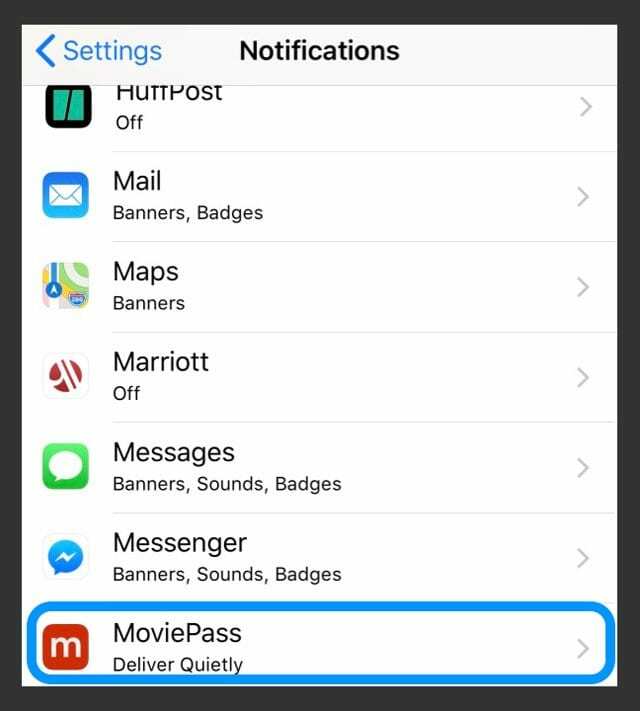
- Lige under appens navn skal du se efter "Lever stille og roligt"
- Tryk og marker Lås skærm og/eller bannere for at slå disse til igen.
- Vælg en Banner stil
- Slå til Badges hvis den er slukket
- Vælg en Lyd fra Lyde, hvis du vil høre din notifikation
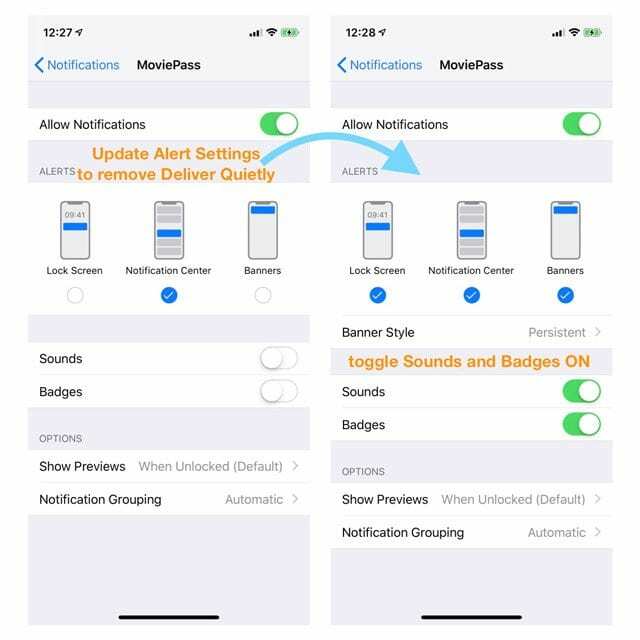
- Vælg andre meddelelsesmuligheder, du ønsker (vis forhåndsvisninger, meddelelsesgruppering og gentagne underretninger)
Sådan løser du ikke-modtagelse af lyd med indgående tekstbeskeder
Tjek din iPhone SMS-lydeffekt og vælg en teksttone
Ja, nogle gange er det de nemme ting, der falder igennem. Så lad os sørge for, at du har valgt en tone til dine indgående tekstbeskeder!
Gå til Indstillinger > Lyde & Haptics > og rul ned til afsnittet Lyde og vibrationsmønstre. I dette afsnit, se efter Tekst tone.
Hvis der står Ingen eller Kun vibrer, skal du trykke på den og ændre advarslen til noget, du kan lide. 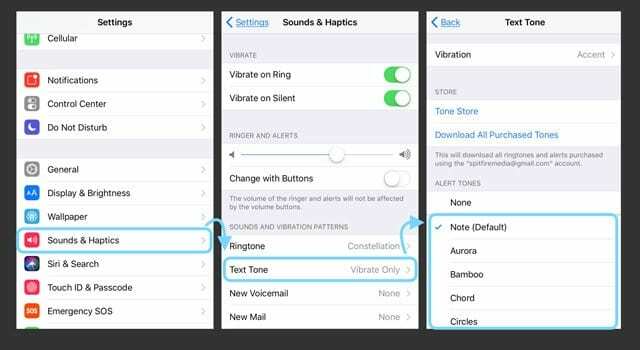
Brug din teksttone som standard!
Et par af vores læsere fandt en hurtig løsning, bare skift din tekstlyd til standard og simple Ding eller Note. Læsere bemærkede problemer med tekster, der ikke konsekvent lyder advarsler, når de brugte længere alarmtoner. Så hold dig til standardindstillingerne!
Gå til for at opdatere Indstillinger > Lyde & Haptics > Teksttone og skift til standarden, angivet i paratese såsom Note (Standard.) 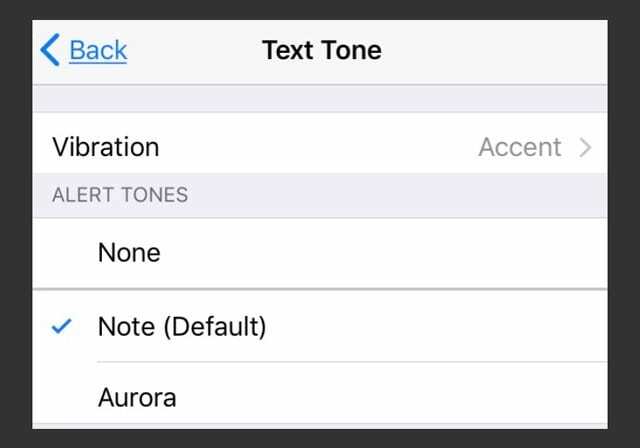
Alarmer lyder ikke for blot et par kontakter?
Se på dine brugerdefinerede indstillinger for hver kontakt
- Træk en af kontakterne op, der ikke advarer dig (åbn enten telefon- eller kontaktappen)
- Tryk på Redigere i øverste højre hjørne
- Rul ned til Tekst tone og se på den valgte lyd
- Hvis ingen er på listen, skal du trykke på og vælge en ny Alarmtone fra listen, og tryk på Færdig
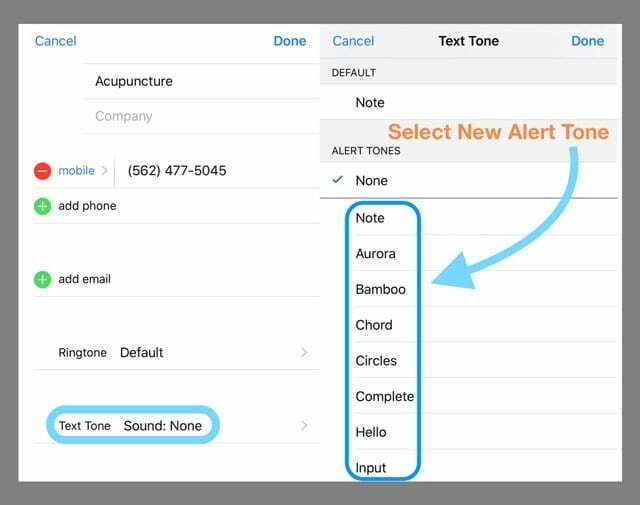
Se på dato og tid
Det er altid godt at kontrollere, at vores dato og klokkeslæt er korrekte og ideelt set slå "Indstil automatisk". Hvis vores telefonens eller iPadens tid er forkert, dette kan forklare, hvorfor du ikke får meddelelser og advarsler med det samme.
En uoverensstemmelse med din Dato&Time kan forårsage en lang række problemer. Så lad os tjekke det ud. Gå til Indstillinger > Generelt > Dato og tid og slå Indstil automatisk til. Hvis dette allerede er tændt, skal du slå det fra, vente 20 sekunder og tænde det igen.
SMS-meddelelser virker ikke i iOS og iPadOS?
Tjek indstillingerne for din beskedapp for filtrering af ukendte afsendere og blokerede kontakter
Hvis du ikke modtager tekster fra folk og virksomheder, der ikke er i din Kontakter-app, har du sandsynligvis aktiveret indstillingerne for Filtrer ukendte afsendere. Denne funktion slår automatisk notifikationer fra for beskeder fra personer og andre, der ikke er gemt i dine kontakter.
For at ændre denne indstilling, gå til Indstillinger > Beskeder og sluk Filtrer ukendte afsendere. 
Tag et kig på din liste over blokerede kontakter
Du har muligvis ved et uheld føjet nogen til din blokerede liste. 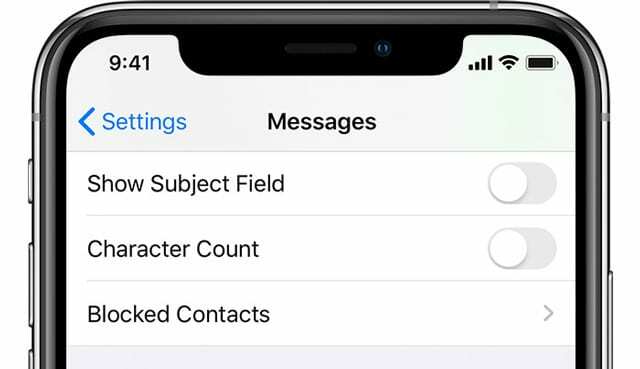
Hvis du blokerede en person i FaceTime, iMessage, Phone-appen eller i Mail-appen, er denne blokering aktiv på alle disse apps. Så når du blokerer et telefonnummer eller en kontakt, bliver beskeder, der sendes eller modtages af den pågældende kontakt, ikke leveret. Blokerede kontakter kan stadig efterlade en telefonsvarer, men du får ikke en notifikation for den telefonsvarer. Og når du blokerer en e-mailadresse fra Mail, går den til papirkurven.
Gå til for at se din liste over blokerede kontakter Indstillinger > Beskeder. Tryk på under SMS/MMS Blokerede kontakter. Stryg for at fjerne dem fra den blokerede liste.
Du kan også finde denne blokerede kontaktliste i disse apps:
- Det Telefon app. Gå til Indstillinger > Telefon. Under Afbryd opkald og blokerede kontakter skal du trykke på Blokerede kontakter for at se listen
- Facetime. Gå til Indstillinger > FaceTime. Tryk på Blokerede kontakter under Opkald
- Mail-appen. Gå til Indstillinger > Mail. Under Trådning skal du trykke på Blokeret
Opdater meddelelsesbannere
Ofte dukker dine nye tekstmeddelelser op, men forsvinder så hurtigt, at du måske bare savner at se dem. Heldigvis er der en måde at ændre dine tekstbannere fra midlertidige til vedvarende.
Vedvarende bannere kræver, at du handler, før de forsvinder, mens midlertidige bannere forsvinder efter kort tid på skærmen. Begge typer vises øverst på din skærm.
Så hvis du mangler notifikationer, så prøv at skifte til vedvarende bannere og se, om dette gør en forskel. Gå til Indstillinger > Meddelelser > Beskeder og lige under Vis som bannere, tryk på ikonet for Vedholdende.
Bekræft dit valg ved at kontrollere, at ordet Vedvarende er indkredset. 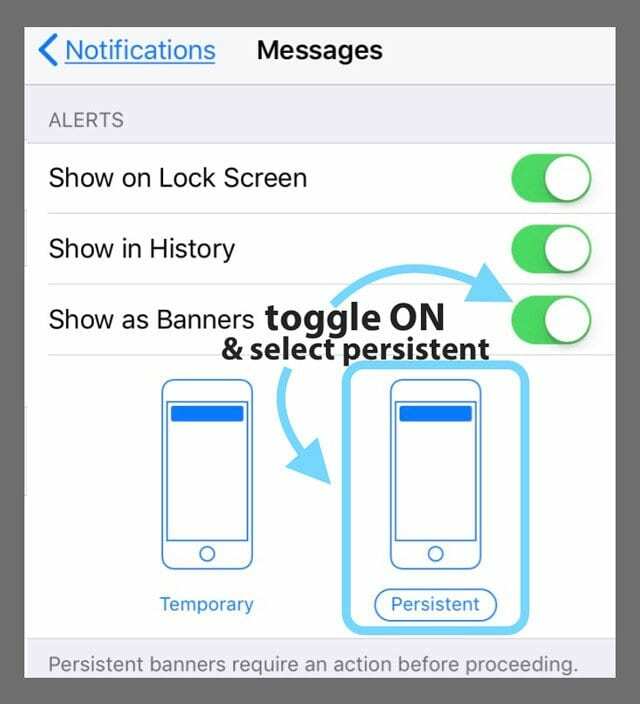
Ingen tekst- eller beskedmeddelelse? Marker Forstyr ikke (DND)
Tjek først og se, om du ved et uheld (eller målrettet) har slået Forstyr ikke til. Gå til Indstillinger > Forstyr ikke og sørg for, at den er slået FRA. Eller stryg kontrolcentret op og se efter halvmåneikonet. Hvis det er fremhævet, er det tændt. Tryk på den for at slukke.
Mens du er i gang, skal du også tjekke Forstyr ikke under kørslen
For dem, der bruger iOS 11 og nyere, tilføjede Apple en fantastisk funktion til at slå meddelelser fra for folk, mens de kører. Selvom det er praktisk, hvis DND under kørslen forbliver tændt, får du ingen meddelelser, og din skærm forbliver mørk - ingen advarsler vises på skærmen.
Så hvis du oplever problemer med beskedalarmer, skal du kontrollere, at denne indstilling ikke er slået til ved et uheld.
Gå til Indstillinger > Forstyr ikke > og rul ned til det markerede område Forstyr ikke under kørsel. Dine muligheder er Automatisk, Mens der er forbindelse til bil Bluetooth eller Manuelt. Hvis indstillet til Automatisk, er DND aktiv, når den registrerer bevægelse, der ligner kørsel, selvom du er passager!
Af den grund anbefaler vi at indstille den til Manuelt og slå til og fra via Kontrolcenter. 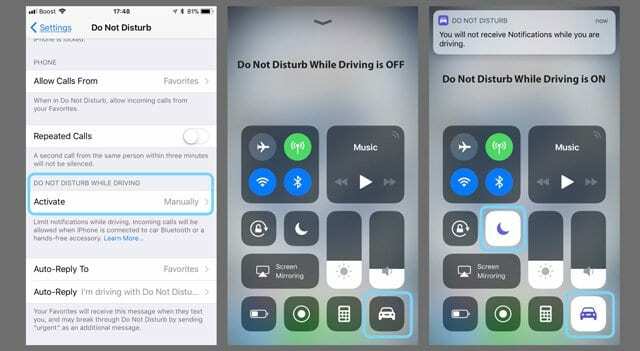
For hurtigt at få adgang til DND, mens du kører, skal du stryge på Kontrolcenter og finde bilikonet. Hvis det er fremhævet, er det tændt. Tryk for at slukke.
Hvis du ikke kan se denne indstilling i kontrolcenteret, skal du åbne din Indstillinger for kontrolcenter og føj det til Customize Controls.
Kontakt Specifikke Forstyr ikke
Hvis du bemærker, at kun specifikke kontakter ikke viser eller afspiller alarmer, så sørg for, at Forstyr ikke er slået til for den pågældende kontakt. 
For at kontrollere, skal du rulle gennem dine beskeder og se til venstre for hver samtales navn. Hvis du ser et halvmåneikon ved siden af kontakten, har du på en eller anden måde aktiveret Forstyr ikke-tilstand for den pågældende person/kontakt.
Tjek, om du ved et uheld har slået Skjul advarsler til
Nogle gange dukker halvmåneikonet ikke engang op, når DND er aktiveret for en enkelt kontakt, så det er en god idé at tjekke den kontakt, selvom du ikke kan se halvmånen.
Tryk på meddelelsestråden, og tryk derefter på navnet øverst. Rediger kontaktens detaljer ved at trykke på "i" og slå Skjul advarsler FRA (eller Forstyr ikke.)
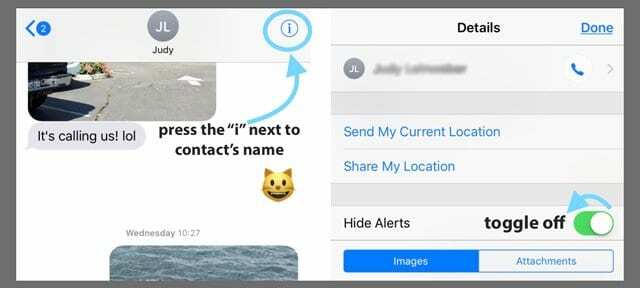
Alternativt, hvis du allerede ved, hvilke kontakters tekster der ikke advarer, skal du trykke på en besked fra kontakten og tryk på "i" og slå FRA Skjul advarsler (eller for tidligere iOS-versioner, Må ikke Forstyrre.)
Se på Bluetooth
Hvis du for nylig har oprettet forbindelse til en Bluetooth-enhed, forbliver forbindelsen nogle gange, og iOS sender advarsler til den i stedet for din iPhone eller iDevice.
For at tjekke, gå til Indstillinger > Bluetooth og kontroller, om nogen af dine Bluetooth-enheder er tilsluttet og dirigerer lyd. Hvis det er tilfældet, skal du afbryde eller frakoble den Bluetooth-enhed.
Alternativt, hvis du ikke i øjeblikket bruger nogen Bluetooth-enhed, kan du afbryde forbindelsen mellem enheder ved at stryge kontrolcenteret op eller slå Bluetooth fra ved at gå til Indstillinger > Bluetooth > Fra.
Parret med et Apple Watch?
Hvis din iPhone parrer med et Apple Watch, ringer din parrede iPhone ikke, når der kommer en ny tekst. I stedet dirigerer Apple dine advarsler til dit Apple Watch, især når iPhone er låst.
Lige nu er der ingen mulighed for at afspille en lydalarm på BÅDE dit Apple Watch og din iPhone på samme tid. Det er det ene eller det andet, baseret på din telefons låste status.
Tommelfingerreglen er, at hvis din telefon er ulåst, går notifikationer til iPhone. Hvis din telefon er låst, sendes notifikationer til dit ur. 
Hvis du oplever et problem med meddelelser, der ikke dirigeres til dit Apple Watch korrekt, er det bedst at fjerne parringen og derefter reparere dit Apple Watch til din iPhone.
iMessage aktiveret på din Mac?
For nogle mennesker var det at aktivere deres Beskeder-app på deres Macs på en eller anden måde at blokere for meddelelser, der gik til deres iPhones! Åbn Beskeder på din Mac, og naviger derefter til Beskeder > Præferencer og fjern markeringen i afkrydsningsfeltet Aktiver denne konto.
Dette fjerner ikke dit Apple-id fra beskeder, men deaktiverer snarere beskeder fra at sende eller modtage.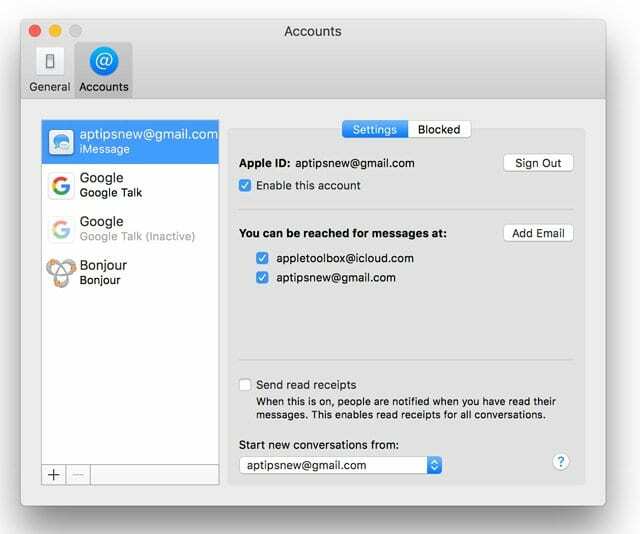
Tjek din side eller ringe/lydstyrke (mute) kontakt
De fleste af vores iDevices kommer med en sidekontakt, der slår lyden fra. Så tag et kig på din enheds ringe/lydstyrke (iPhone) eller sidekontakt (nogle iPad-modeller), og slå den FRA.

Ring/lydløs (kun iPhone)
- Skift denne knap for at slå lyde og alarmer fra på din iPhone.
- Hvis din kontakt viser orange, er den tændt. For de fleste enheder betyder det, at den er i lydløs tilstand og vibrerer for alle alarmer og indgående opkald
- Når du er i lydløs tilstand, lyder de alarmer, du indstiller i Ur-appen, stadig, og opkald fra foretrukne kontakter ringer stadig
Sidekontakt (visse iPad-modeller)
- Bruges til at slå lyde og advarsler fra din iPad til eller fra til eller fra
- På nogle iPad-modeller kan du indstille sidekontakten til enten mute eller skærmrotation.
- Med disse modeller, gå til Indstillinger > Generelt > Brug sidekontakt til og kontroller, hvilken funktion du har valgt (mute eller låse rotation)

- Med disse modeller, gå til Indstillinger > Generelt > Brug sidekontakt til og kontroller, hvilken funktion du har valgt (mute eller låse rotation)
I visse situationer advarer din iDevice dig stadig, SELV NÅR den er slået fra (som alarmer og opkald fra favoritter), så selvom din iDevice ser ud til at være slået fra, er det en god idé at bekræfte det.
Kan du ikke flytte kontakten?
Tjek for snavs, fedt, fnug eller snavs omkring indersiden eller ydersiden af kontakten, og rengør med en blød mikrofiberklud for at fjerne alt.
Reddet af klokken!
Kontrolcenter tilbyder en nem måde at kontrollere, at lydløs tilstand ikke er aktiveret. Stryg kontrolcenteret op og se efter klokkeikonet. Hvis den er fremhævet og viser en linje igennem den, er lydløs tilstand TIL. Tryk på den for at deaktivere, og dine notifikationslyde skulle vende tilbage.
Skift hvad der sender og modtager
Gå til Indstillinger > Beskeder > Send og modtag. Se under afsnittet: iMessage At Kan nå dig. Hvis markeret, skal du fravælge din e-mailadresse. Vælg kun dit telefonnummer og se, om det løser problemet.
Slå notifikationer TIL
Det er almindeligt at slå notifikationer fra ved et uheld. Så det er bedst at sikre sig, at de er tændt. Kontrollere Indstillinger > Underretninger > Beskeder > Slå TIL Tillad meddelelser.
Dernæst skal du sørge for at vælge en fremragende alarmlyd. Gå til Indstillinger > Lyde > Teksttoner. Og vælg en alarmlyd, som du kan lide, og som du helt sikkert vil høre.
For ældre iOS-versioner, besøg Indstillinger > Notifikationer > Beskeder > og SLUK Vis i Notifikationscenter. Genstart din iDevice, og slå derefter Vis i meddelelsescenter TIL igen.
Slå beskedmeddelelser fra og derefter Tilbage
Vende tilbage til Meddelelser > Beskeder og slå FRA. Sluk derefter din iDevice, og tænd den igen. Slå derefter notifikationer til igen for beskeder, og det løser ofte problemet.

Ingen meddelelser eller advarsler, når telefonen er låst?
Får du ikke besked om beskeder, der kommer ind, når iPhone eller en anden iDevice er låst? Hvis du ikke ser eller hører nogen advarsler, når din iPhone eller iDevice låser (skærm dvaletilstand), skal du aktivere indstillingen Vis på låseskærm.
Gå til Indstillinger > Meddelelser > Beskeder og verificere det Vis på låseskærm er slået til.
For lydadvarsler, tjek også det Indstillinger > Meddelelser > Beskeder > Lyde har valgt en alarmtype og viser ikke Ingen eller Vibrer kun, medmindre det er den indstilling, du ønsker.
Tjek din låseskærm Tillad indstillinger 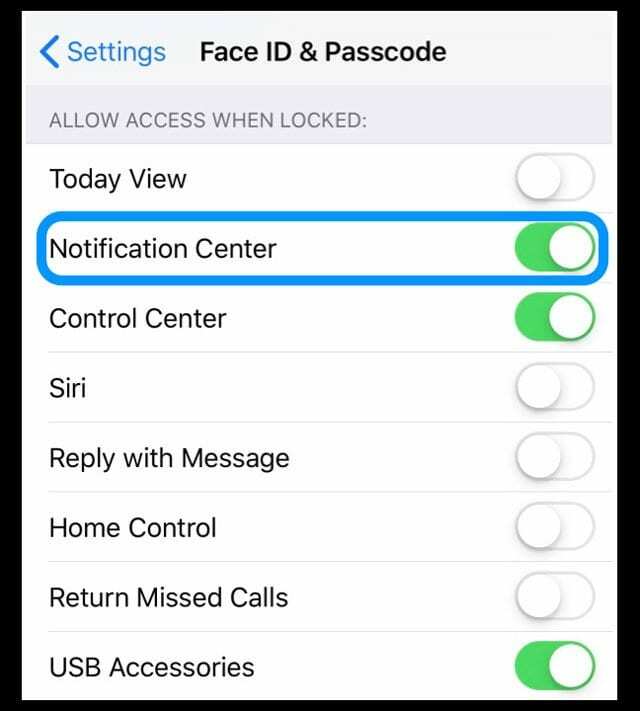
- Gå til Indstillinger > Face ID/Touch ID og adgangskode
- Indtast din adgangskode for at validere adgang
- Rul ned til Tillad adgang hen låst.
- Slå Notifikationscenter til
- Og slå alt andet til, du vil have vist på din enheds låseskærm
Nulstil netværksindstillinger
Nogle gange har dit netværk brug for en opdatering, som igen opdaterer dine forbindelser til Apples beskedserver. Så lad os nulstille dine netværksindstillinger ved at gå til Indstillinger > Generelt > Nulstil > Nulstil netværksindstillinger.

Bare rolig; denne handling PÅVIRKER IKKE dine data, inklusive apps, fotos, dokumenter, filer og så videre. Det sletter alle WiFi-adgangskoder, så skriv dem ned, før du nulstiller dine netværksindstillinger.
Opdater dine DNS-servere
En anden mulighed er at ændre dine DNS-indstillinger fra din lokale internetudbyder til Googles offentlige DNS. Gå til Indstillinger > WIFI > Tryk på dit netværksnavn > Konfigurer DNS > Manuel > Tilføj server. Indtast derefter 8.8.8.8 og 8.8.4.4 og tryk på Gem.

Hvis du sletter dine nuværende DNS-servere, skal du skrive disse numre ned, så du har dem, hvis det er nødvendigt. For mere information om ændring af DNS-servere, se dette artikel.
Skift det op!
En anden mulighed er at ændre den måde, din enhed forbinder på, hvis det er tilgængeligt på din iDevice. Hvis du bruger WiFi, kan du prøve at slukke for det og oprette forbindelse via mobildata. Eller omvendt – opret forbindelse til WiFi i stedet for mobildata.
Ændring af måden, vi forbinder på, sætter ofte gang i vores enheder og får meddelelser og advarsler tilbage i erhvervslivet!
Bed nogen om at ringe
Indrømmet, vi er ikke sikre på, hvorfor dette virker, men det gør det ofte! Bed nogen om at ringe til dig ved hjælp af telefonappen. Når opkaldet vises på skærmen, skal du flytte sidekontakten eller mute-knappen frem og tilbage et par gange, og lander i OFF-positionen (ingen orange).
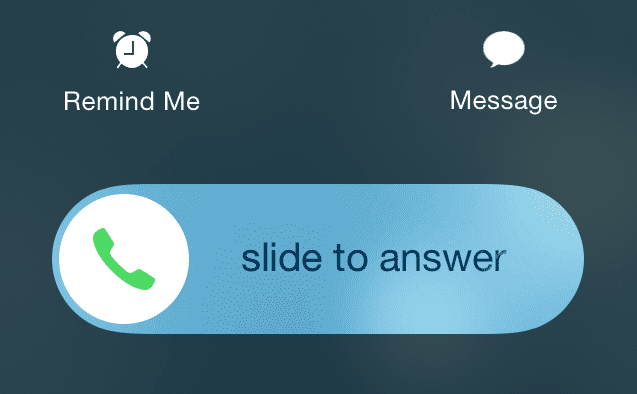
Prøv en nulstilling af indstillinger
Hvis ingen af tipsene virker for dig, så lad os prøve at nulstille alle dine iPhone- eller iDevice-indstillinger. Bare rolig; denne handling PÅVIRKER IKKE dine data.
Men det returnerer alle dine personlige indstillinger til standardindstillingerne, hvilket betyder, at du skal genindtaste ting som adgangskoder, Touch ID-fingeraftryk, WiFi-adgangskoder og så videre. Så ja, det er meget tidskrævende, men mange af vores læsere rapporterer, at det virker.

Gå til Indstillinger > Generelt > Nulstil > Nulstil alle indstillinger
Når du er i tvivl, genstart!
Hvis intet hjalp indtil videre, genstart din iDevice ved at trykke på tænd/sluk-knappen og skubbe den af. Tænd derefter som normalt.

Hvis det ikke hjælper, prøv en tvungen genstart
- På en iPhone 6S eller derunder plus alle iPads med startknap og iPod Touch 6. generation og derunder, skal du trykke på Hjem og Power på samme tid, indtil du ser Apple-logoet
- For iPhone 7 eller iPhone 7 Plus eller iPod touch 7. generation: Tryk og hold både side- og lydstyrke ned-knapperne nede i mindst 10 sekunder, indtil du ser Apple-logoet
- På en iPad uden startknap eller en iPhone 8 og nyere: Tryk og slip hurtigt lydstyrke op-knappen. Tryk derefter på og slip hurtigt lydstyrke ned-knappen. Til sidst skal du trykke på og holde Side/Top-knappen nede, indtil du ser Apple-logoet
En tvungen genstart er en genstart på hardwareniveau af din enhed. Den afbryder straks strømmen og afbryder alle processer. Det betyder, at det rydder, hvad der er i RAM, hvilket igen ofte løser mindre problemer. Og bare rolig, der er intet datatab – alle dine apps, spil, billeder, dokumenter og login-indstillinger forbliver som de er!
Efter at have udført en tvungen genstart, skal du sørge for at tjekke dine meddelelsesindstillinger for at sikre, at alt er sat op, som du ønsker. Nogle gange ændrer en tvungen genstart specifikke indstillinger tilbage til standardindstillingerne. Så den bedste forsikring er at dobbelttjekke eller endda tredoble!
Vi elsker at høre fra vores læsere og seere! Og mange af dem opdager yderligere tips og tricks, der hjalp dem med at overvinde disse problemer. Tjek alle vores gode læserråd nedenfor.
Læsertips 
- Hvis du bruger en Dual SIM iPhone eller iPhone med eSIM og kun bruger et eSIM eller et SIM på en dual-SIM iPhone, skal du kontrollere dine mobilindstillinger (i appen Indstillinger >Mobil) og slukke for den anden telefonlinje
- Sørg for, at du slår badges til i beskedindstillingerne i din Besked-app. Gå til indstillinger > meddelelser > beskeder > og slå lyde og badges til
- Deaktiver Attention Aware (for Face ID iPhones og iPads) ved at gå til Indstillinger > Face ID og adgangskode > Attention Aware-funktioner
- Opdater ikke via WiFi! Opdater i stedet din enhed ved hjælp af iTunes eller Finder-appen. Eller prøv at sikkerhedskopiere og derefter gendanne din iPhone eller iPad med iTunes (Windows og macOS Mojave og derunder) eller Finder-appen til Mac'er, der kører macOS Catalina+. Når jeg gjorde det, har jeg alle mine notifikationer igen
- Matt foreslår, at du tjekker den individuelle kontaktperson og ser, hvad der er angivet under "Teksttone". Selvom standardmeddelelser kan være indstillet til én parameter, havde jeg af en eller anden grund slået lydmeddelelser fra via en kontaktperson. Du kan foretage justeringer i selve kontakten.
- Slet hele beskedtråden. Alt andet mislykkedes. Jeg fik beskeder fra en kontakt uden meddelelser, selvom jeg tjekkede alt andet på denne liste. Så slettede du bare hele beskedtråden fra den ENE kontakt via iMessage-hovedskærmen. Det var det eneste, der virkede ud over en komplet udtørring til en fabriksnulstilling.
- Jeg var ved at slette en besked, men udover "slet"-meddelelsen er en "vis advarsler eller skjul advarsler." Jeg havde ved et uheld ændret dette til "skjul advarsler." Ved at trykke på den kan du ændre indstillingen. Jeg så ikke nogen "måne" som nævnt i andre kommentarer i "skjul advarsler", men dette kan løse nogens problem.
- Du får ikke en beskedtone, hvis samtalen er åben. Luk samtalen, så du kun ser overskrifterne, og teksttonerne er slukket. På iPad betyder det at have en ny besked åben, så eksisterende samtaler ikke er synlige
- Der er en "skjul advarsler"-funktion i Beskeder, der vises, hvis du stryger til højre på samtalen. Jeg undrede mig over, hvorfor tekster fra min kone ikke havde et tonespil! Når jeg slår TIL SKJUL ADVARSLER, ser jeg, at en halvmåne dukker op ved siden af samtalen. Så slå Hide Alerts fra og problemet løst!
- Se efter en indstilling kaldet SILENCE under Forstyr ikke. Du ser to muligheder: Altid og Mens iPhone er låst. Skift til den umarkerede indstilling (for mig, Mens iPhone er låst var markeret, så jeg ændrede den til Altid). Da jeg skiftede denne indstilling, vendte mine lydmeddelelser tilbage for både beskeder og e-mails! Det giver ikke mening, men det virkede, fortsæt!
- Når alt andet fejler, skal du slette ALLE dine beskedsamtaler. Jeg mener alt, så det er helt tomt. Tving derefter din enhed til at genstarte, og notifikationer virker!
- Jeg løste mine problemer ved at gå til Kontakter-appen og redigere deres teksttone til Ding. Efter at have gemt det, vendte jeg tilbage til Kontakter-appen og ændrede deres teksttone tilbage til det, jeg oprindeligt ønskede. Jeg synes, at omfordeling af teksttonerne løste det overordnede meddelelsesproblem
- Det ser ud til, at med iOS 11, vises meddelelser ikke, hvis du har slået Vis på låseskærm fra. Dette giver ingen mening. iOS 10 og tidligere viste alle mine meddelelser, så snart jeg låste min telefon op. Det ser ud til at være ligegyldigt, om jeg indstiller dem til "Midlertidige" eller "Persistente" bannermeddelelser, uanset hvad, vises de ikke, medmindre jeg tillader dem at dukke op på låseskærmen. Jeg ville hellere have, at de ikke blev vist på min låseskærm - for privatlivets skyld! KONKLUSION: Apple skal rette denne fejl hurtigst muligt!

I det meste af sit professionelle liv trænede Amanda Elizabeth (kort sagt Liz) alle slags mennesker i, hvordan man bruger medier som et værktøj til at fortælle deres egne unikke historier. Hun ved en ting eller to om at lære andre og skabe vejledninger!
Hendes kunder er bl.a Edutopia, Scribe Video Center, Third Path Institute, Bracket, Philadelphia Museum of Art, og Big Picture Alliance.
Elizabeth modtog sin Master of Fine Arts-grad i mediefremstilling fra Temple University, hvor hun også underviste undergrads som et adjungeret fakultetsmedlem i deres afdeling for film og mediekunst.
